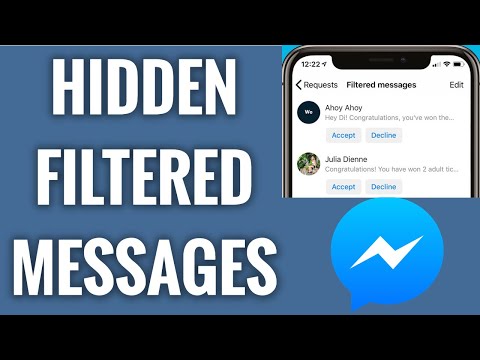Hvorfor du kanskje vil kryptere telefonen din
Kryptering lagrer telefonens data i en ulæselig, tilsynelatende forvrengt form. (For å faktisk utføre lavnivåkrypteringsfunksjonene bruker Android dm-kryptering, som er standarddiskkryptersystemet i Linux-kjernen. Det er den samme teknologien som brukes av en rekke Linux-distribusjoner.) Når du oppgir PIN-kode, passord, eller mønster på låseskjermet, dekrypterer telefonen dataene, slik at den blir forståelig. Hvis noen ikke kjenner krypterings-PIN eller passord, kan de ikke få tilgang til dataene dine. (På Android 5.1 og nyere, gjør kryptering ikke kreverEn PIN-kode eller et passord, men det anbefales på det sterkeste at det ikke er mulig å redusere effektiviteten av krypteringen.)
Kryptering beskytter de sensitive dataene på telefonen din. For eksempel vil selskaper med sensitive forretningsdata på firmaets telefoner vil bruke kryptering (med sikret låseskjerm) for å beskytte dataene fra bedriftsspionasje. En angriper kan ikke få tilgang til dataene uten krypteringsnøkkelen, selv om det er mer avanserte sprengningsmetoder som gjør det mulig.
Hvis du er en gjennomsnittlig bruker, kan det hende du tror at du ikke har sensitive data på telefonen din, men det gjør du sannsynligvis. Hvis telefonen din blir stjålet, har denne tyven tilgang til din e-postboks, din hjemmeadresse og et hvilket som helst antall andre brikker av personlig informasjon. Gitt, de fleste tyver vil også bli avskåret fra å få tilgang til dataene dine ved hjelp av en standard opplåsningskode, kryptert eller ikke. Og de fleste tyver er mer interessert i å tørke og selge telefonen enn å få tilgang til dine personlige data. Men det gjør aldri vondt for å holde det greit beskyttet.
Ting du bør vurdere før du aktiverer kryptering
De fleste nyere Android-telefoner som leveres med kryptering, er allerede slått på som standard. Hvis dette er tilfellet for telefonen din, kan du ikke deaktivere kryptering. Men hvis du bruker en enhet som ikke har kryptering aktivert ut av boksen, er det noen ting du bør vurdere før du aktiverer det:
- Sakte ytelse: Når en enhet er kryptert, må dataene dekrypteres på flyet hver gang du får tilgang til det. Derfor kan du se litt av en ytelsesfeil når den er aktivert, men det er vanligvis ikke merkbar for de fleste brukere (spesielt hvis du har en kraftig telefon).
- Kryptering er enveis: Hvis du selv aktiverer kryptering, er den eneste måten å angre prosessen på, ved å tilbakestille enheten på fabrikken og starte over fra begynnelsen. Så sørg for at du er sikker på før du starter prosessen.
- Hvis du er forankret, må du midlertidig avbryte: Hvis du prøver å kryptere en rotfestet telefon, kommer du til problemer. Du kan kryptere din rotfestede telefon, men du må først avbryte den, gå gjennom krypteringsprosessen og deretter rotere avteward.
Disse er ikke ment å avskrekke deg fra å kryptere telefonen din - bare for å gi deg en ide om hva ulempene det kommer med. For de fleste tror vi at den ekstra beskyttelsen er vel verdt det.
Slik aktiverer du kryptering i Android
Før du kommer i gang, er det noen ting verdt å merke seg:
- Kryptering av enheten kan ta en time eller lenger.
- Batteriets enhet må være minst 80% ladet. Android starter ikke engang prosessen på annen måte.
- Enheten må være plugget inn gjennom hele prosessen.
- Igjen, hvis du er forankret, må du ta av telefonen før du fortsetter!
I utgangspunktet må du sørge for at du har god tid og batteri før du starter prosessen. Hvis du forstyrrer prosessen eller avslutter den før den er ferdig, du vil sannsynligvis miste alle dataene dine. Når prosessen er startet, er det best å bare forlate enheten alene og la den gjøre sine ting.
Med alle uhellene ute, er du klar til å kryptere enheten din.
Start med å gå inn i Innstillinger-menyen og peke på "Sikkerhet", igjen med tanke på at ordlyden kan være litt annerledes. Hvis enheten din allerede er kryptert, vises den her. Noen enheter vil også tillate at SD-kortinnhold blir kryptert, men som standard krypterer Android bare oppbevaring av bord.
Hvis enheten ikke er kryptert, kan du starte prosessen ved å trykke på "Krypter telefon" -alternativet.




Hvis du ikke har opprettet en PIN eller et passord, er det nå en god tid å gjøre det. Gå inn i enhetens Innstillinger> Sikkerhetsmeny. Deretter velger du "Screen Lock" -alternativet (husk at formuleringen kan være litt forskjellig for ikke-lagrede Android-telefoner, som Samsung Galaxy-enheter).



Fra nå av blir enheten kryptert, men hvis du vil deaktivere den, kan du gjøre det ved å utføre en tilbakestilling av fabrikken. Hvis du har en nyere enhet som har kryptering aktivert ut av boksen, er det ikke mulig å fjerne kryptering - ikke engang med en tilbakestilling av fabrikken.